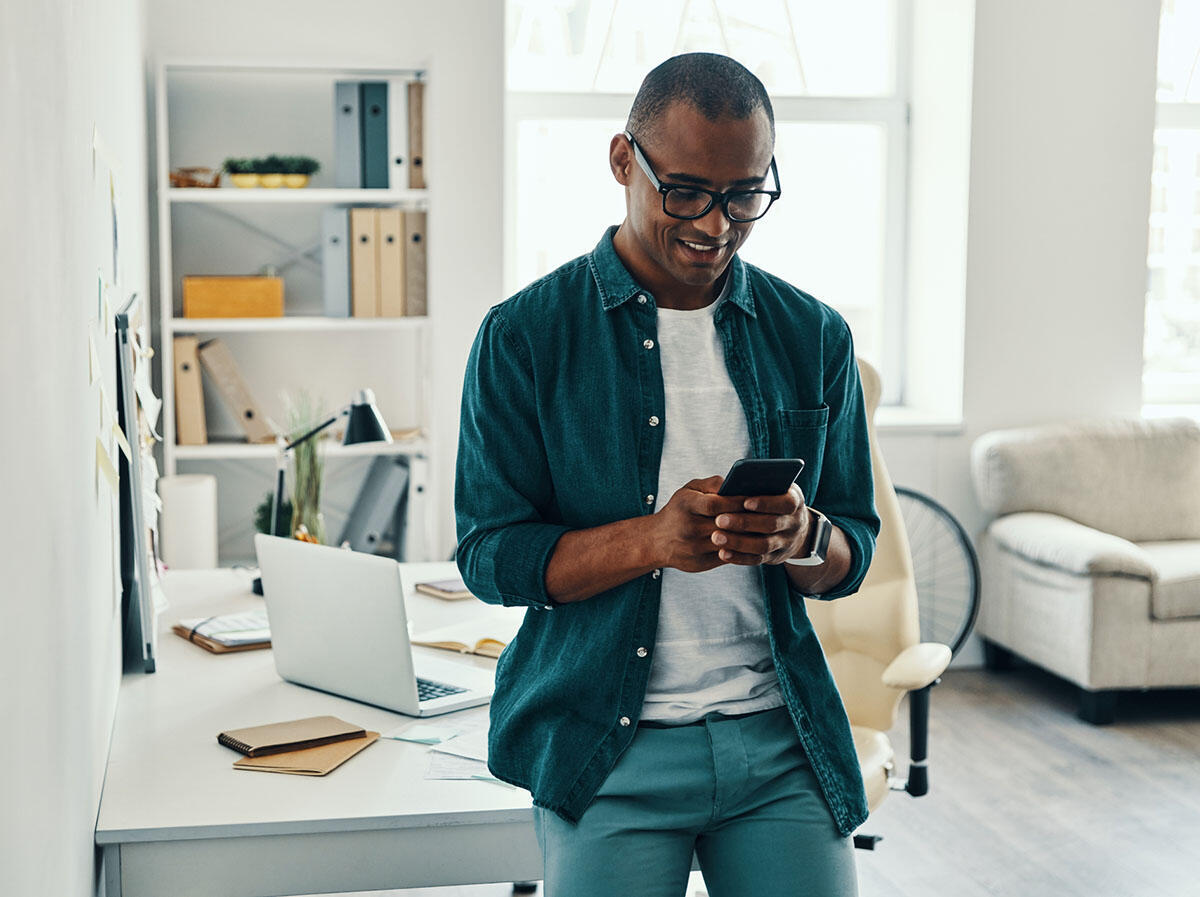Con la aplicación móvil Outlook de Microsoft, puede dictar correos electrónicos y programar reuniones usando solo su voz. Así es cómo.

La aplicación de Outlook móvil de Microsoft le ofrece una manera conveniente de ver y administrar su correo electrónico, calendario y contactos. Más allá de usar su dedo para tocar y deslizar su camino alrededor de la aplicación, puede usar su voz para ciertas actividades. Al hablar, puede dictar correos electrónicos, programar reuniones y realizar búsquedas mediante consultas en lenguaje natural. El principal inconveniente es que esta función de voz específica solo funciona en la versión iOS/iPadOS de Outlook, pero Microsoft ha prometido que llegará a Android.
Si aún no tiene la aplicación Outlook para iOS/iPadOS, descárguela e instálela desde Tienda de aplicaciones de Apple. Cuando abra la aplicación por primera vez, se le pedirá que se conecte a su cuenta de correo electrónico de Outlook. Después de configurar su cuenta, presione el botón azul Redactar en la esquina. En el menú que aparece, toque el icono para Usar voz. Un panel en la parte inferior le pregunta qué desea hacer. Outlook también sugiere varias preguntas y comandos que puede decir (Figura A).
Figura A

Intentemos redactar un correo electrónico primero. Di «Correo electrónico [name of person in your contact list].” Eso lo lleva a un nuevo mensaje de correo electrónico con una línea de asunto de «Nota rápida». Con el cursor en el cuerpo, ahora puede comenzar a dictar su mensaje. Más allá de pronunciar palabras, puede dictar signos de puntuación, así como saltos de línea, nuevos párrafos y acciones similares. Toque el ícono del micrófono si necesita pausar el dictado. Púlselo de nuevo para reanudar el dictado. Cuando haya terminado, toque el icono Enviar para enviar el correo electrónico o simplemente diga «Enviar correo electrónico». Outlook pide confirmación. Diga «Sí» y se enviará el correo electrónico (Figura B).
Figura B

VER: Redes móviles 5G: una hoja de trucos (PDF gratuito)
A continuación, intente programar una reunión con su voz. Nuevamente, presione el botón Redactar y seleccione el ícono para Usar voz. Diga «Programar una reunión con [name of contact].” Outlook comprueba las fechas y horas de las reuniones en las que tanto usted como la otra persona están libres. Si la fecha y la hora se ven bien, simplemente diga «Reservar». De lo contrario, toque la fecha o la hora y elija otro espacio. Luego diga «Reservar» para programar la reunión (Figura C).
Figura C

Finalmente, puede usar su voz para buscar correos electrónicos, contactos o citas. Presiona el botón Redactar y haz clic en el icono de Usar voz. Diga «Buscar [name of content].” Por ejemplo, puede buscar una palabra específica dentro de sus citas, como en «Buscar mis citas para la escuela». Puede buscar una palabra o término dentro de sus correos electrónicos, como en «Buscar mis correos electrónicos para Zoom». Y puede especificar el nombre de un contacto para ver los detalles de esa persona, como en «Buscar a Lance Whitney».
Entonces debería aparecer el resultado correcto. Para ver más resultados, toque el botón Ir a resultados de búsqueda. Luego puede ver los resultados entre todas las categorías o solo desde Correo, Personas o Eventos (Figura D).
Figura D